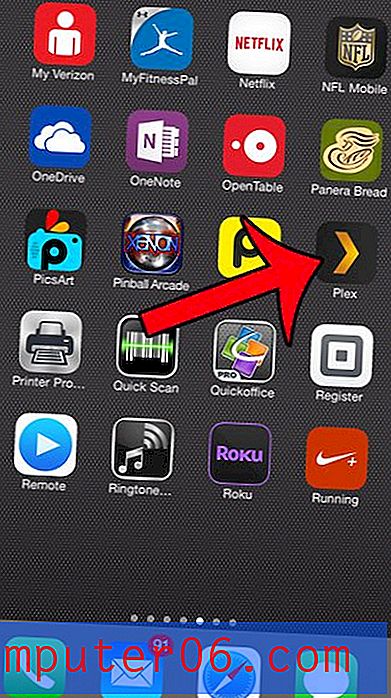Come disattivare Handoff su un iPhone 7
C'è una caratteristica interessante associata al tuo account iCloud che ti consente di iniziare a lavorare su qualcosa con uno dei tuoi dispositivi iCloud, quindi continuare con esso su un altro dispositivo. Quindi, se inizi a modificare un documento sul tuo iPhone in Pages, puoi usare Handoff per continuare a lavorarci su con il tuo MacBook.
Tuttavia, potresti scoprire che non usi questa funzione e che i popup nell'angolo dello schermo del tuo MacBook sono più distruttivi che utili. In tal caso puoi leggere il nostro tutorial di seguito per vedere come disabilitare l'impostazione Handoff sul tuo iPhone 7.
Come disabilitare l'impostazione Handoff in iOS 10
I passaggi di questo articolo sono stati eseguiti su un iPhone 7 Plus in iOS 10.3.2. Questa guida presuppone che la funzione Handoff, o Continuity, sia attualmente abilitata sul tuo iPhone e che desideri disabilitarla.
Nota che Handoff è una funzione che ti consente di continuare a lavorare su qualcosa sul tuo Mac o iPhone dopo averlo lavorato su un dispositivo diverso che condivide lo stesso account iCloud. Ciò non ha nulla a che fare con chiamate telefoniche, messaggi di testo o chiamate FaceTime che potresti ricevere simultaneamente su più dispositivi. Dovrai modificare tali impostazioni separatamente per quelle app specifiche.
Passaggio 1: apri l'app Impostazioni .

Passaggio 2: selezionare l'opzione Generale .
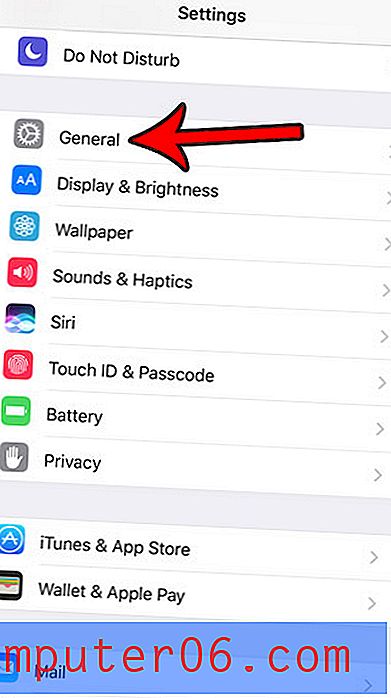
Passaggio 3: toccare il pulsante Handoff .
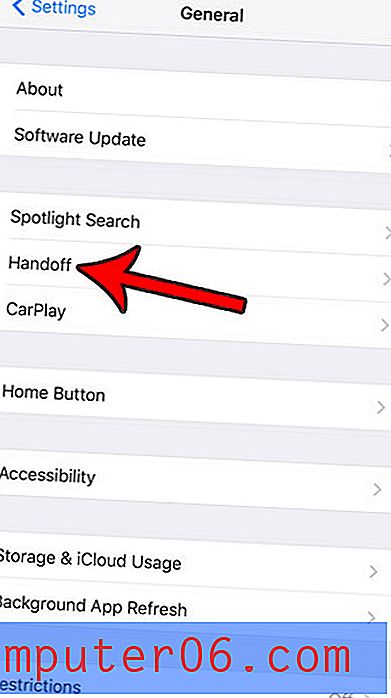
Passaggio 5: tocca il pulsante a destra di Handoff per disabilitarlo. Saprai che l'impostazione è disattivata quando non c'è ombreggiatura attorno al pulsante. Ho disattivato Handoff nella foto sotto.
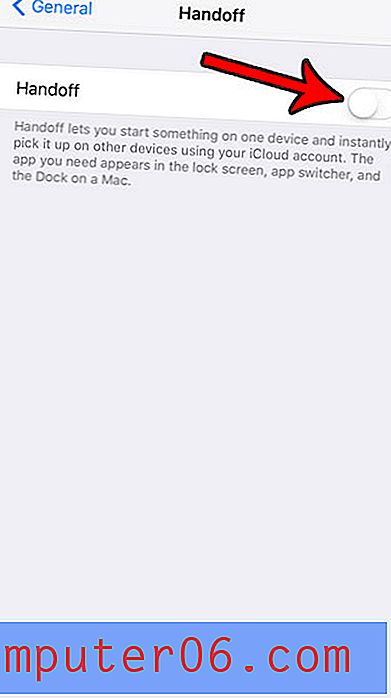
Hai quasi esaurito lo spazio sul tuo iPhone, il che rende difficile installare nuove app o scaricare file? Fai clic qui e scopri diversi metodi che puoi utilizzare che ti aiuteranno a liberare spazio di archiviazione sul tuo dispositivo.